iMazing官方最新版是一款能够在苹果手机以及各种IOS设备之间进行数据传输的软件,软件支持对多种类型数据进行创术功能的实现,同时,软件所提供的各种功能全部可以免费使用,没有任何使用限制,并且还提供了多种附加功能,能够对数据进行各种备份操作,时刻保护每一份数据的安全,并且能够对多种数据信息进行批量复制处理。
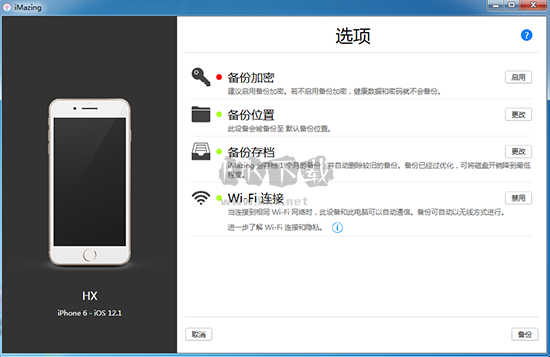
iMazing官方最新版下载后无法安装
1、导入IPA文件:
如果iMazing中没有该应用的IPA文件,您将无法安装应用。您需要将IPA文件导入iMazing的资料库。操作步骤包括:
使用iMazing连接您的设备。
点击主页面中的“管理应用程序”。
进入资料库页面后,点击页面右下角的“导入.IPA至资料库”,将IPA文件导入iMazing。
选中您想要安装的应用版本,点击页面下方的“安装至设备”,应用即可安装到您的设备上。12
2、检查系统兼容性:
确保您的电脑系统版本与iMazing兼容。对于Windows系统电脑,您需要确认系统版本在Windows 7或以上;对于Mac系统电脑,您需要确认iOS系统在10.10或更高版本。如果系统版本不兼容,您需要升级系统。3
3、下载官方正版安装包:
如果您下载的安装包有问题,可能会导致安装失败。建议您到iMazing的官方网站下载官方正版的安装包,确保安装包的安全性。34
4、清理系统缓存:
在安装前,建议对系统进行一次缓存清理。如果之前安装过iMazing或iTunes,需要确保旧版本已经卸载干净。
5、关闭其他应用程序:
在安装开始前,建议关闭所有应用程序,包括杀毒软件和防护软件,以避免它们错误地将iMazing标记为有威胁的软件,并阻止其安装。
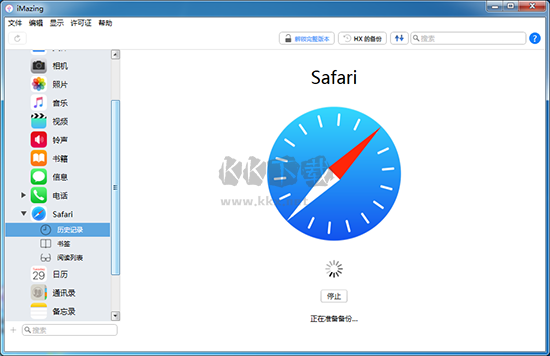
iMazing官方最新版安装方法
1、在本站下载imazing官方版软件后,在电脑本地得到一个.exe文件,双击.exe文件打开软件安装界面,点击【下一步】。
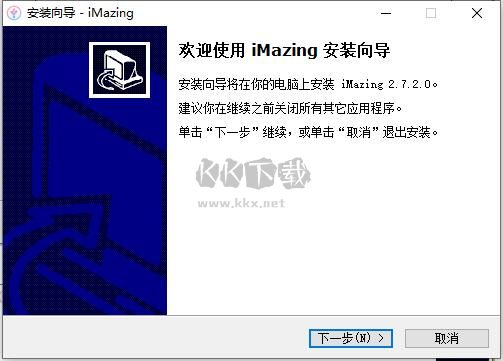
2、选择imazing安装位置,您可以点击【浏览】,在打开的窗口中您可以自行选择软件安装位置,选择完成后点击【下一步】。
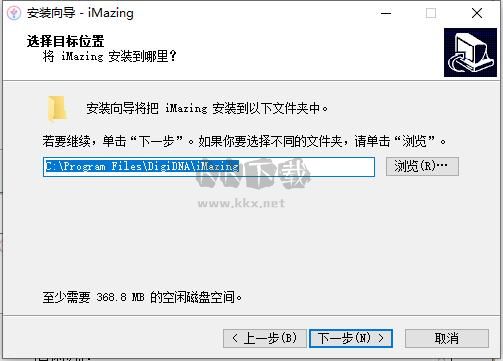
3、选择imazing快捷方式存放位置,选择完成后点击【下一步】。
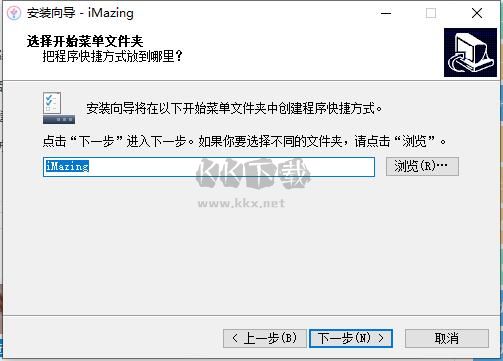
4、选择是否创建imazing快捷方式,选择完成后点击【下一步】
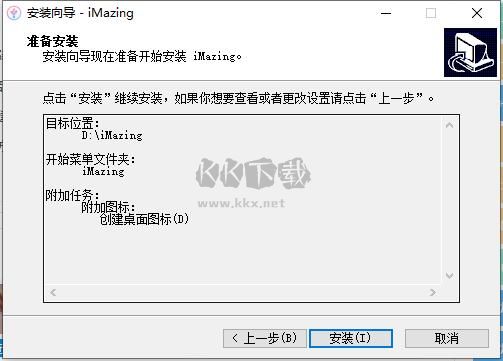
5、准备安装imazing,点击【安装】就可以了。
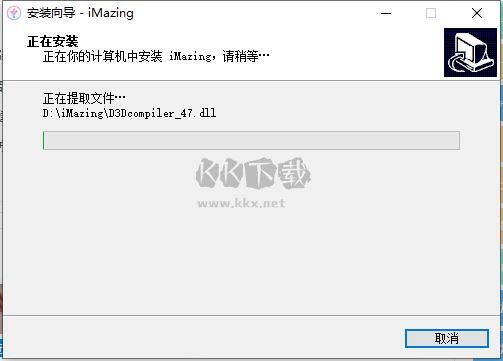
6、imazing正在安装中,您需要耐心等待安装完成。
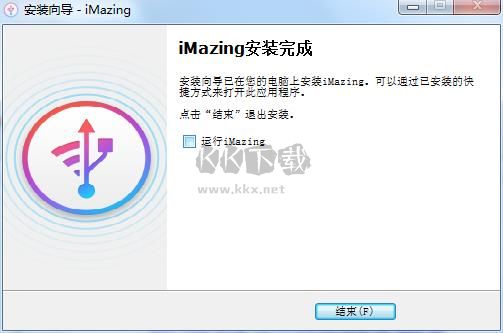
7、imazing安装完成,取消勾选【运行imazing】,点击【完成】退出软件安装。
iMazing官方最新版亮点
一、从 iPhone、iPod 和 iPad 向 Mac 和 PC 传输文件
1、可在任何 Mac 或 PC 及任何 iOS 设备间传输文件,兼容所有类型的应用文稿、数据和媒体内容。
2、通过速度超快的 USB 或 Wi-Fi 连接,享受畅快的使用体验。
3、云?越狱?iTunes 帐户?同步?统统不需要,一样能搞定——全新的 iOS 9 也不在话下。
二、设备备份和恢复管理
1、备份、恢复和克隆任何 iOS 设备,可完整进行,也可根据数据集有选择地进行。
2、保留您所有设备的完整存档,包括应用程序数据。可随时在任何设备上恢复这些数据。
3、备份和恢复应用或应用程序数据(iOS 9)——可节省空间,也可按需重新安装应用程序。
三、传输 iPod、iPhone 和 iPad 音乐文件本应如此便捷
1、在任何 iPhone、iPod 或 iPad 与任何 Mac 或 PC 之间传输音乐。
2、双向工作,无需先进行同步,也无需匹配的 iTunes 帐户,即可与 iOS 设备传输数据。
3、可更改音轨、专辑、播放列表和播放次数:按照您的喜好重建 iTunes 资料库。
四、复制、保存和管理 iPhone 数据和图片
1、将 iPhone 的全部数据传输到任何电脑:文本信息和图片(短信、彩信和 iMessage)、通讯录、语音邮件、语音备忘录、备注和通话记录。
2、从您的 Mac 或 PC 管理 iPhone 通讯录:直接导入或导出通讯录(支持 vCard、Mac 版通讯录应用和 Windows 通讯录)
3、将每张图片和每段影片复制到您的电脑,来源包括相机胶卷、您的相簿乃至 iCloud 照片流。
五、将全部媒体、数据和设置都传输到一部新 iPhone
1、要将您 iPhone 上的全部数据传输到一部运行 iOS 的新设备上,只需采取两个超级简单的步骤
2、为媒体、应用程序数据和设备设置等创建完整备份。为降低磁盘开销,音乐和视频资料库是分来处理的
3、一键恢复全部数据:安全可靠,任何地方用任何电脑,不受 iCloud 限制,无需任何事先同步,也不论 iTunes 帐户是否已关联,都能发挥作用。
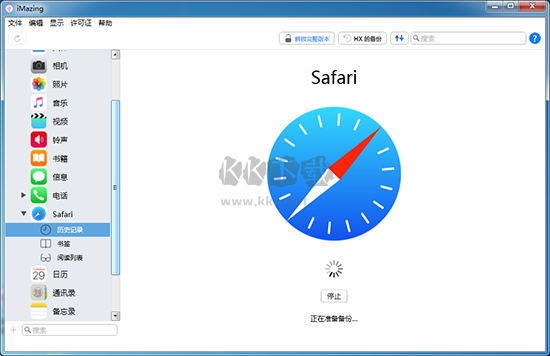
iMazing官方最新版功能
1、备份 iPhone 和 iPad
借助 iMazing 的独有 iOS 备份技术(无线、私有和自动),保护您存储在 Mac 或 PC 上的数据的安全。通过这套最佳备份解决方案,您可以控制 iPhone 和 iPad 数据。
2、保存 iPhone 消息
轻松将 iPhone 文本消息和附件导出到电脑上。或者,只是将它们转移到新手机上。保存或打印您的对话,并在法庭上证明您的观点。
3、导出聊天
将消息和附件传输到新 iPhone 上。打印聊天给法院,或将其保存在 Mac 或 PC 上。您命名,iMazing 来做!
4、将 iPhone 照片和视频传输至 Mac 或 PC
无需 iCloud 或 iTunes,即可轻松保存和传输照片和视频。通过 USB 或 Wi-Fi 读取电脑上的照片。从此以后,您存储在 Mac 和 PC 上的回忆都很安全。
5、iPhone、iPod 和 iPad 音乐传输
在 iOS 设备和电脑之间自由地转移音乐。来回传输媒体文件,无需使用 iTunes!
6、免费将铃声传输到 iPhone!
用自定义 iPhone 铃声表达自我。享受个性化提示音的乐趣。用 iMazing 进行铃声管理是 100% 免费的,快来试用!
7、将图书从 Mac 或 PC 传输至 iPhone 或 iPad
轻松在 iBooks 中导入图书(ePub 或 PDF)。或将它们从 iBooks 导出至电脑。
保持资料库与 Mac 和 PC 同步。
8、导出 Safari 浏览器书签、阅读列表和浏览记录
将 iPhone 或 iPad 上的 Safari 浏览器书签转移到 PC 或 Mac 上,无需借助 iCloud。备份您的阅读列表。从备份中提取移动浏览历史记录。
9、导出 iPhone 通话记录并将语音邮件保存至 Mac 或 PC
轻松地将通话记录以 Excel / CSV 格式从 iPhone 转移到电脑。将语音邮件保存为音频文件,并可在 Mac 或 PC 上播放。
10、传输 iPhone 联系人
将您所有的 iPhone 联系人保存至 Mac 或 PC,无需 iTunes,也不用经过云端。将一组联系人快速拖放至 iPhone。合并地址簿。
11、导出 iPhone 和 iPad 日历
轻松地将 iPhone 日历转移到 Mac 或 PC。以“日历”或 Excel / CSV 格式将整个日历或选定事件导出到电脑。从任意备份恢复丢失的日历数据。
12、传输 iPhone 备忘录、语音邮件和通话记录
将所有重要数据保存至电脑。您的 iPhone 和 iPad 数据已经过安全备份,您可以随时进行浏览:iMazing 可以轻松处理备忘录、语音邮件、通话记录和语音备忘录。
13、在 Mac 或 PC 上下载安装应用至 iPhone 和 iPad
按照您的方式管理 iOS应用。使用这款强大的工具将您的应用(.ipa)下载至电脑,并安装到您的设备上。保存和恢复您的游戏进度、或应用文稿及设置。
14、将任何内容传输至 iPhone 和 iPad(免费)
通过 iMazing 快速传输将音乐、照片、电影、文稿和文件从 Mac 或 PC 上拷贝到 iPhone 或 iPad 上,变得易如反掌。而且,100% 免费... 享用吧!
15、iPhone 文件传输和 iOS 文件系统
使用 iPhone、iPad 或 iPod 存储文件。用iMazing 将文稿转入或转出您喜爱的应用。它兼容 Mac 和 PC,支持无线或 USB 连接。绝对无需使用 iCloud 或 iTunes。
16、将数据传输至您的全新 iPhone 12 或 12 Pro
轻松将旧 iPhone 或 iPad 的内容拷贝至新设备。选择要保留的数据和应用。iMazing 可实现私密的可配置传输,无需 iTunes 或 iCloud。
17、iPhone 备份提取和浏览工具
浏览 Mac 或 PC 上 iPhone 和 iPad 备份的文件系统和数据。从备份中恢复任何文件,即便是加密备份也可以。编辑备份,进行高级修复和调整。
18、高级 iOS 管理
iMazing 是适合高级用户的出色 iOS 管理工具。它具备一些特有功能,例如高级连接、备份和诊断解决方案。所有功能都是转为系统管理员、开发人员和极客而开发的。
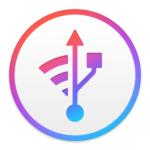

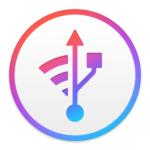 iMazing官方最新版 v2.11.6.0112.11M
iMazing官方最新版 v2.11.6.0112.11M